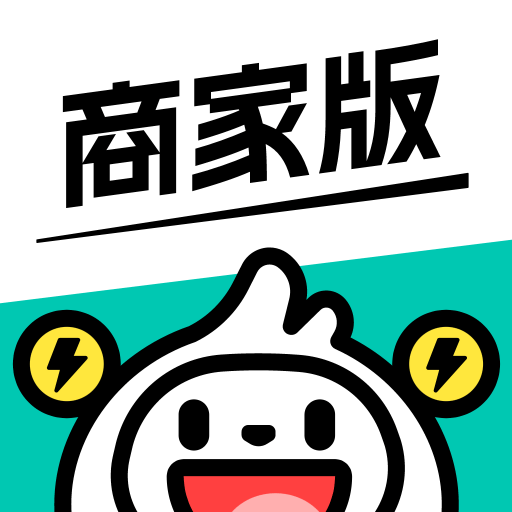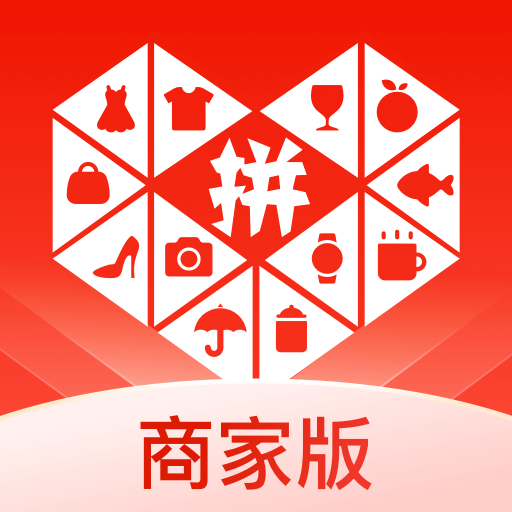苹果笔记本电脑怎么没有声音-苹果笔记本为什么没有声音怎么办
2025-02-10 13:10:28作者:饭克斯
苹果笔记本电脑以其卓越的性能和精美的设计受到广大用户的喜爱。但是在使用过程中,有些用户可能会遇到一个烦人的问题:苹果笔记本电脑没有声音。这不仅影响了我们观看视频、听音乐的体验,还可能影响到工作与学习的效率。那么当你的苹果笔记本没有声音时,应该如何解决这个问题呢?下面我们就来探讨一下可能的原因以及相应的解决办法。
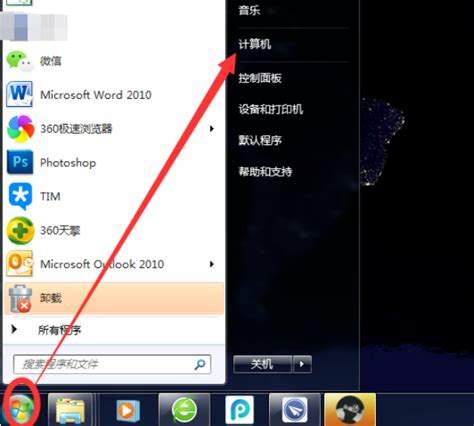
首先我们需要确认的是声音问题的根本原因。苹果笔记本电脑没有声音的原因可能有很多,常见的包括音量设置不当、输出设备选择错误、系统设置问题、以及硬件故障等。我们可以逐一排查这些可能性。
检查音量设置
首先最简单的解决办法是检查音量设置。很多时候用户可能无意间将音量调为零或静音。可以通过以下步骤检查音量:
点击屏幕右上角的音量图标,确保音量滑块没有被调至最左侧。
确保“静音”选项没有被选中,可以尝试点击它来关闭静音。
检查输出设备
在苹果笔记本电脑中,可能存在多个音频输出设备。如果选错了输出设备,声音就会发不出来。检查与选择输出设备的方法如下:
点击左上角的Apple菜单,选择“系统偏好设置”。
在系统偏好设置中选择“声音”,然后点击“输出”标签。
查看当前选中的输出设备,确保选择的是笔记本电脑的内置扬声器。
重启音频服务
有时候重启音频服务可以解决一些临时的问题。你可以通过以下步骤重启相关服务:
打开“终端”应用程序(可以在应用程序中的“实用工具”文件夹找到)。
输入以下命令并按回车键:
sudo killall coreaudiod输入密码后按回车键。系统将会重启音频服务。
检查系统设置
如果音量和输出设备都没有问题,可以考虑检查系统的其他设置,特别是Do Not Disturb(请勿打扰)模式。这个模式会暂时静音你的设备。步骤如下:
点击屏幕右上角的“通知中心”图标,确保“请勿打扰”选项处于关闭状态。
检查软件更新
旧版的操作系统或软件也可能导致音频问题。定期更新你的系统和应用程序是非常重要的。可以按照以下步骤进行检查:
点击左上角的Apple菜单,选择“系统偏好设置”。
点击“软件更新”,检查是否有可用的更新,并按照提示进行更新。
重置NVRAM/PRAM
如果以上方法仍然无法解决问题,可以尝试重置NVRAM(非易失性随机存取存储器)或PRAM(参数随机存取存储器)。这个步骤可以帮助重置许多相关的设置。重置的方法如下:
关掉你的苹果笔记本电脑。
打开电脑时立即按下Option + Command + P + R键,并保持按住。
在听到启动声音后,继续保持按住这些按键大约20秒,然后释放。这样可以帮助清除和重置相关的音频设置。
检查硬件故障
如果经过以上步骤仍然没有声音,可能是硬件方面出现了问题。这时建议联系苹果客服或前往就近的苹果授权维修中心进行检查与维修。
结论
总体而言当苹果笔记本电脑没有声音时,我们可以通过检查音量设置、输出设备、重启音频服务,以及系统更新等多种方式来进行排查和修复。如果问题仍然 persist(持续),那么联系专业技术支持是非常必要的。希望这些建议能够帮助到你,恢复你的苹果笔记本音频功能,让你继续享受美妙的音频体验。